Trong quá trình làm việc nhóm hay chia sẻ tài liệu trực tuyến, Google Docs đã trở thành công cụ không thể thiếu nhờ vào khả năng cộng tác linh hoạt. Tuy nhiên, không ít người dùng còn gặp khó khăn khi muốn cấp quyền chỉnh sửa cho người khác. Việc mở quyền chỉnh sửa đúng cách giúp tiết kiệm thời gian, đảm bảo hiệu quả làm việc chung. Bài viết sau đây sẽ hướng dẫn bạn cách mở quyền chỉnh sửa trên Google Docs một cách đơn giản và nhanh chóng nhất.
1. Tại sao cần mở quyền chỉnh sửa trên Google Docs?
Việc mở quyền chỉnh sửa trên Google Docs là yếu tố then chốt giúp tăng hiệu suất làm việc nhóm và cộng tác từ xa. Khi bạn chia sẻ tài liệu và cho phép người khác chỉnh sửa, mọi thành viên có thể cùng nhau cập nhật nội dung, chỉnh sửa lỗi, thêm ý tưởng hoặc phản hồi trực tiếp trong tài liệu, tất cả đều diễn ra theo thời gian thực tế. Điều này giúp tránh việc phải gửi qua lại nhiều bản tài liệu khác nhau, tiết kiệm thời gian và giảm thiểu nhầm lẫn.
Ngoài ra, việc cấp quyền chỉnh sửa phù hợp còn thể hiện sự minh bạch và trách nhiệm trong quá trình làm việc chung, đặc biệt trong các dự án nhóm, bài thuyết trình hoặc văn bản cần tổng hợp ý kiến từ nhiều người.
=>> Xem ngay: So sánh máy chiếu Epson và Panasonic chi tiết nhất
2. 2 cách mở quyền chỉnh sửa trên Google Docs
Để đảm bảo làm việc nhóm hiệu quả, Google Docs cung cấp nhiều tùy chọn chia sẻ tài liệu. Công cụ này rất tiện lợi cho việc quản lý tài liệu linh hoạt trong môi trường làm việc nhóm. Sau đây là hai cách mở quyền chỉnh sửa trên Docs phổ biến và dễ thực hiện nhất.
2.1 Mở quyền chỉnh sửa cho một hoặc một số cá nhân cụ thể
Nếu bạn chỉ muốn chia sẻ quyền với một vài người trong nhóm, đây là cách an toàn và kiểm soát tốt nhất. Phương pháp này giúp bạn thực hiện cách mở quyền chỉnh sửa trên Google Docs mà không lo bị lạm dụng bởi người lạ. Sau đây là chi tiết cách mở quyền chỉnh sửa trên Docs:
- Bước 1: Mở tài liệu Google Docs cần chia sẻ trên máy tính.
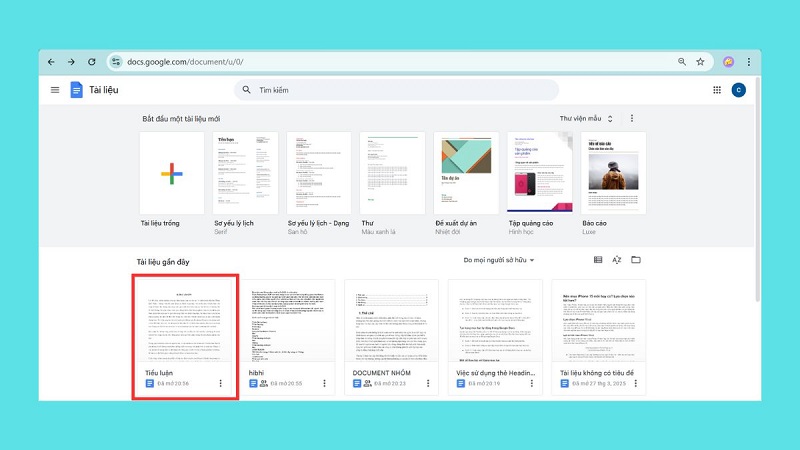
- Bước 2: Nhấn nút chia sẻ (Share) ở góc trên bên phải>nhập email người bạn muốn cấp quyền.
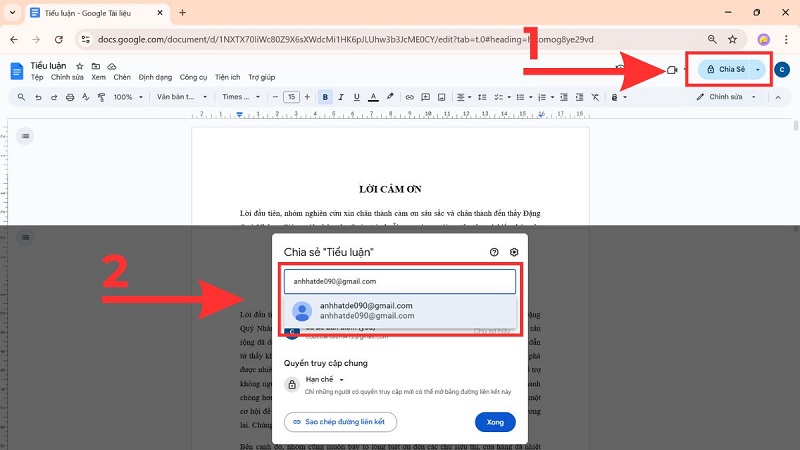
- Bước 3: Chọn quyền “người chỉnh sửa” (Editor) > nhấn Gửi (Send) để hoàn tất.
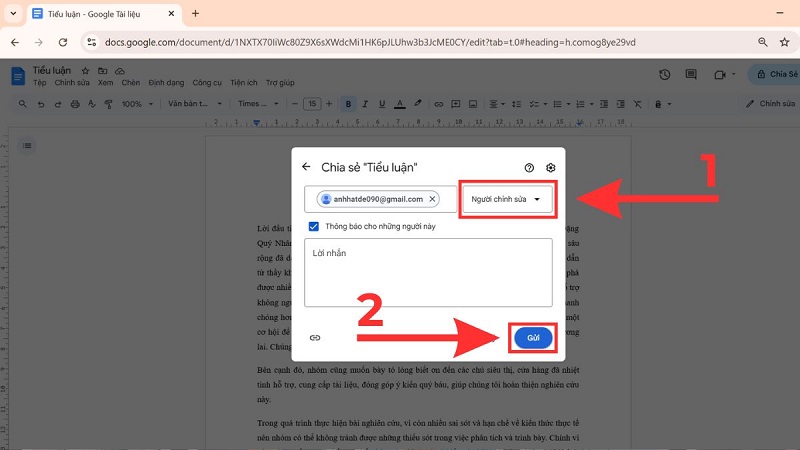
Để làm việc nhóm hiệu quả trên Google Docs, một chiếc laptop mượt mà, bền bỉ là điều không thể thiếu. Đặc biệt khi bạn thực hiện các thao tác như cách mở quyền chỉnh sửa trên Google Docs, thiết bị mạnh mẽ sẽ giúp quá trình diễn ra nhanh chóng.
2.2 Mở quyền chỉnh sửa cho bất kỳ ai có đường liên kết
Cách mở quyền chỉnh sửa Google Docs trên máy tính là rất tiện lợi, đặc biệt là các nhóm làm việc lớn hoặc khi bạn không có email của tất cả các thành viên. Tuy nhiên, khi thực hiện cách mở quyền chỉnh sửa trên Google Docs theo kiểu công khai như vậy, bạn cần cẩn thận với những nguy cơ không mong muốn.
- Bước 1: Đầu tiên, bạn vào Google Docs, mở tài liệu cần chia sẻ và nhấp vào nút chia sẻ (Share) ở góc trên bên phải màn hình.
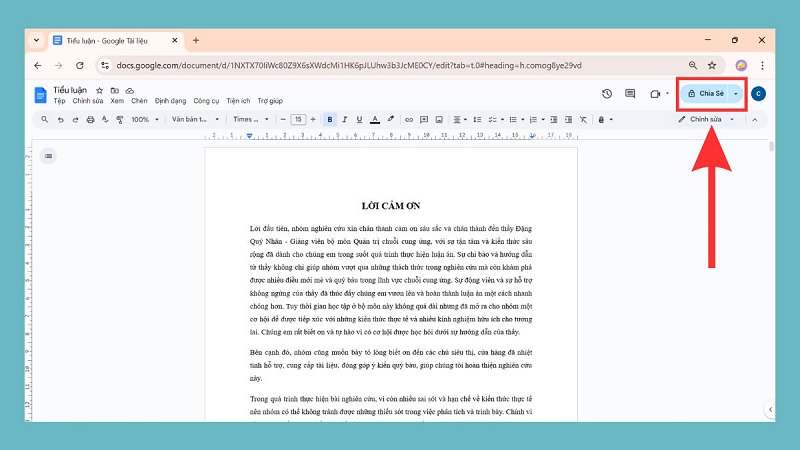
- Bước 2: Tiếp theo, tại mục quyền truy cập, bạn hãy chọn tùy chọn bất kỳ ai có liên kết.
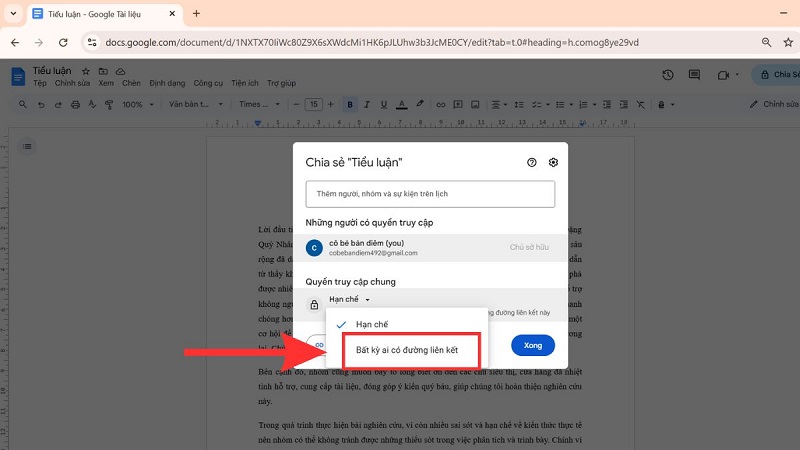
- Bước 3: Đổi quyền từ “chỉ xem” sang “người chỉnh sửa”, sau đó sao chép và gửi link.
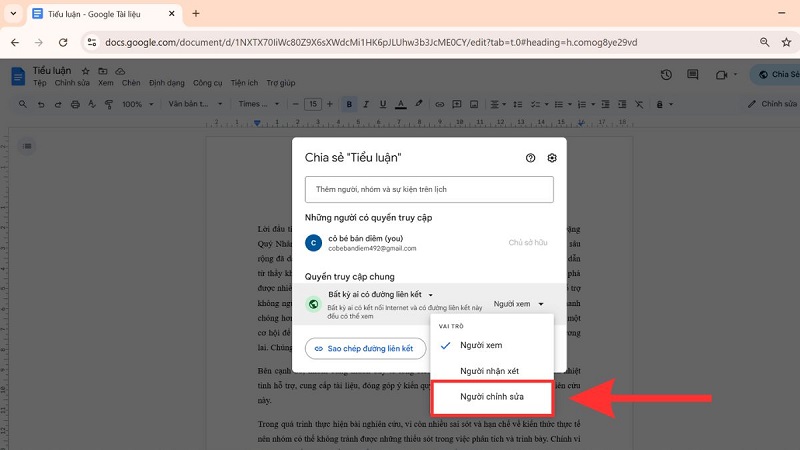
3. Những lưu ý khi mở quyền chỉnh sửa trên Google Docs
Cách mở quyền chỉnh sửa Google Docs trên máy tính cho nhiều người cùng lúc đòi hỏi bạn phải cân nhắc kỹ lưỡng để tránh những rủi ro không mong muốn. Sau đây là một số lưu ý quan trọng mà bạn cần ghi nhớ:
- Chỉ cấp quyền chỉnh sửa cho người thực sự cần: Giới hạn số lượng người chỉnh giúp bạn bảo vệ tài liệu khỏi bị chỉnh sửa sai lệch.
- Sử dụng tùy chọn “Thông báo qua email” để đảm bảo người được chia sẻ nhận được thông báo đầy đủ.
- Thường xuyên kiểm tra danh sách người có quyền truy cập, tránh việc quên thu hồi quyền đã cấp trước đó.
- Khi áp dụng đúng cách mở quyền chỉnh sửa trên Google Docs, bạn sẽ đảm bảo tính bảo mật, vừa tối ưu hiệu quả làm việc nhóm. Đồng thời, nên ưu tiên chọn cách mở quyền chỉnh sửa trên Docs thông qua email nếu muốn kiểm soát chặt chẽ.
>>> Tìm hiểu thêm: Lợi ích của máy chiếu trong các lĩnh vực
Bài viết trên đã chia sẻ hướng dẫn thủ thuật – cách mở quyền chỉnh sửa trên Google Docs siêu đơn giản và nhanh chóng. Với hướng dẫn trên, bạn có thể dễ dàng chia sẻ và cộng tác hiệu quả cùng đồng đội. Việc cấp quyền chỉnh sửa Google Docs đúng cách sẽ giúp hạn chế rủi ro và kiểm soát tốt hơn nội dung tài liệu.